Recentemente, compramos meia dúzia de telefones SIP Aastra 6731i e um telefone SIP Aastra 57i (6757i), pois estávamos nos mudando para um escritório maior e estes eram um negócio muito bom. Também mudamos de uma solução de PBX hospedada para algo no local pela primeira vez. Para que funcionem em nossa rede, precisamos ajustar as configurações de rede, que obviamente estão por trás da seção “Administrador” do telefone, que exige que você digite a senha.
A senha padrão para a maioria dos Aastra é 22222, mas é claro, como esses são conjuntos de segunda mão, eles definiram a senha para outra coisa. Não há botão de redefinição de orifício nesses telefones como você pode ver em um roteador doméstico.
Eu vasculhei a Internet por um tempo, encontrei o manual do usuário dos telefones, mas eles apenas informam como fazer uma redefinição de fábrica, que obviamente está por trás da seção “Administrador” também. Para piorar as coisas, eu não conseguia nem conectar meus telefones porque eles vinham sem adaptadores AC e tínhamos planejado fornecer Power-over-Ethernet para esses telefones.
Acabei encontrando este artigo: http://www.noahlh.com/blog/2012/03/how-to-hard-reset-an-aastra-6757i57i/ e posso ver que ele sentiu minha dor. Minha solução é semelhante à dele, mas adicionei alguns detalhes extras. Você deve colocar o telefone em seu modo de ‘recuperação da Web’ de emergência e recarregar o firmware de um servidor FTP / HTTP / etc local.
1) Conecte um cabo Ethernet da porta ‘PC’ do telefone diretamente ao computador local.
2) Inicialize o telefone no modo de recuperação da Web, mantendo pressionadas as teclas ‘1 ′ e’ # ‘durante a inicialização do telefone (mantenha as teclas pressionadas e, em seguida, conecte a alimentação do telefone ou conecte um cabo Ethernet com alimentação PoE).
3) A tela do telefone mostrará um endereço IP, então configure o endereço IP do seu computador para algo na mesma sub-rede. Por exemplo, se o endereço IP for 192.168.1.106, defina o IP para algo como 192.168.1.107 (ou qualquer outra coisa dentro da sub-rede 192.168.1.xxx). Faço isso na seção Preferências do sistema> Configurações de rede do meu Mac. Eu, a seguir, suponho que um Mac está sendo usado, então adapte seu processo se você estiver em outro O / S.
4) Obtenha um servidor TFTP ou FTP rodando localmente em sua máquina. No meu Mac, instalei o TFTPServer . Ele cria uma pasta em / private / chamada tftpboot. Certifique-se de não esquecer de ligá-lo (me senti muito idiota na primeira vez que passei por isso).
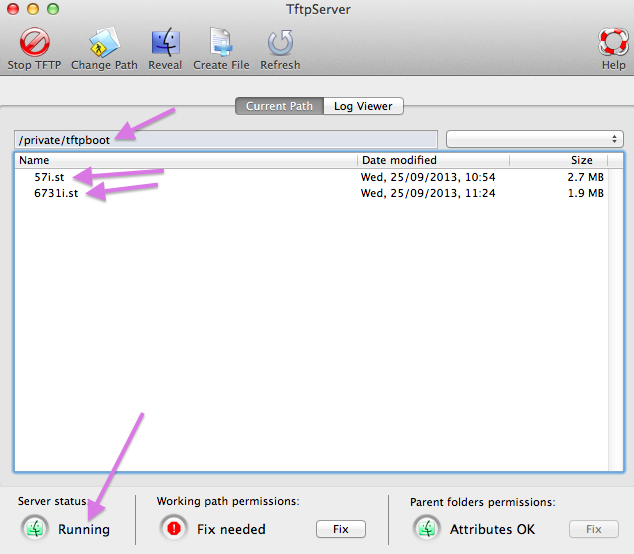
5) Acesse o site da Aastra e baixe o firmware mais recente para a versão do seu telefone. No momento em que este artigo foi escrito, a página de downloads de software está aqui .
6) Descompacte o arquivo que você baixou para o modelo do seu telefone e coloque-o na pasta / private / tftpboot. Eles devem ser o número do modelo do telefone e ter um ramal .st.
7) Aponte seu navegador para o endereço IP exibido no telefone e você será saudado com a tela Web Recovery. Ele será um pouco diferente dependendo do modelo do telefone. A tela será mais ou menos assim:
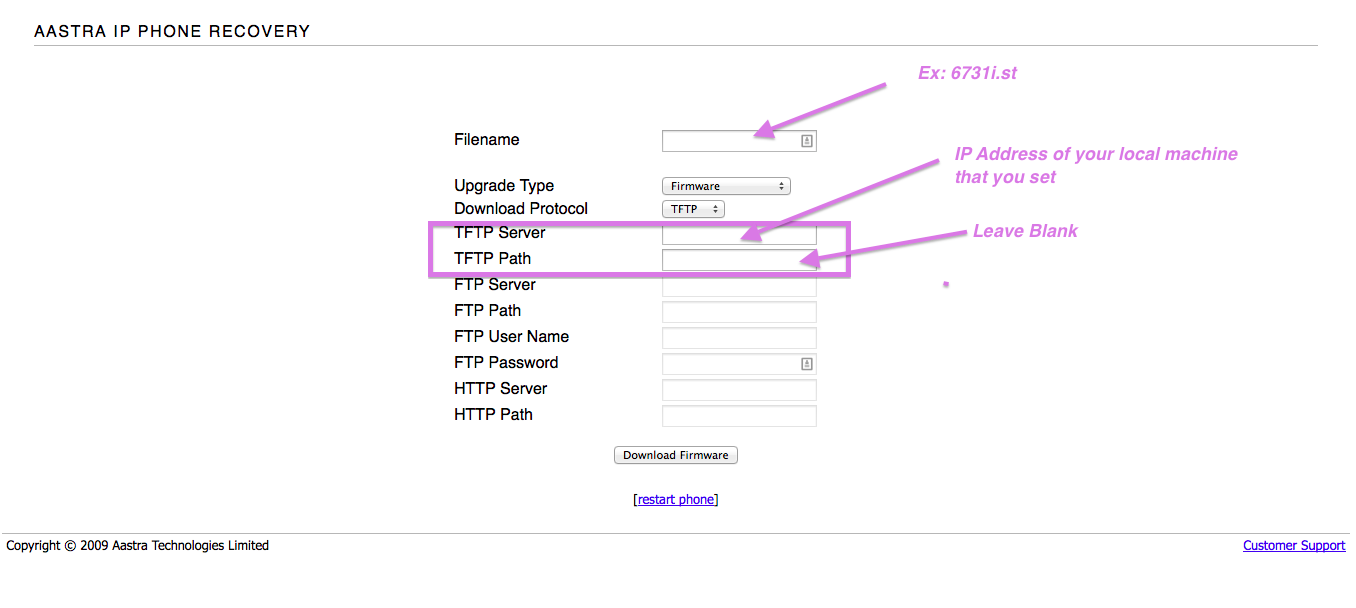
8) Digite o nome do arquivo do firmware com sua extensão, mas sem estrutura de diretório. O valor “TFTP Server” é o endereço IP de sua máquina local que você definiu na Etapa 3. Deixe o valor “TFTP Path” em branco, a menos que você tenha criado uma subpasta dentro do diretório / private / tftpboot ao adicionar o arquivo de firmware.
9) Posso confirmar que a Etapa 7 do artigo que mencionei anteriormente está correta. Tive que pressionar Enter também em vez de usar o botão “Baixar Firmware”, ou não funcionará.
10) Depois de concluído, você deve ter o telefone de volta ao estado padrão com a senha de administrador 22222.